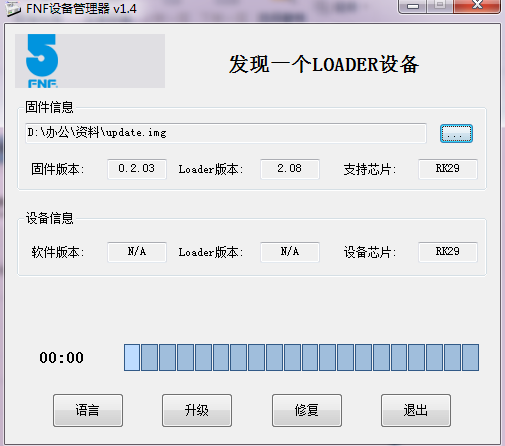刷机精灵五元素ifive X官方刷机教程
发布时间:2015-05-12 来源:查字典编辑
摘要:刷机工具包•下载恢复工具包•将下载所得的刷机工具包解压,如下图安装线刷驱动•双击DM_setup.exe安装升...
刷机工具包
•下载恢复工具包
•将下载所得的刷机工具包解压,如下图
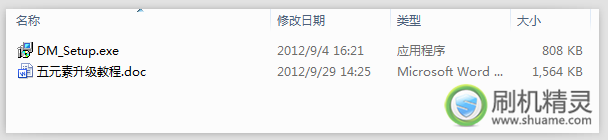
安装线刷驱动
• 双击DM_setup.exe安装升级工具

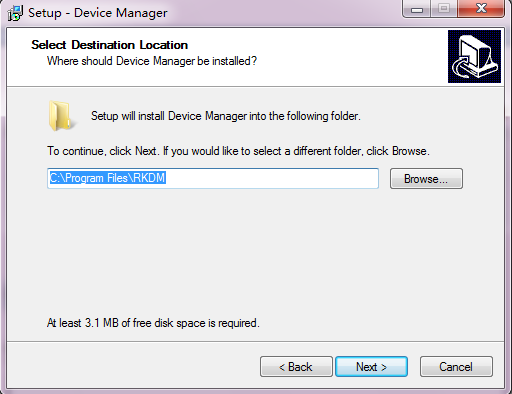
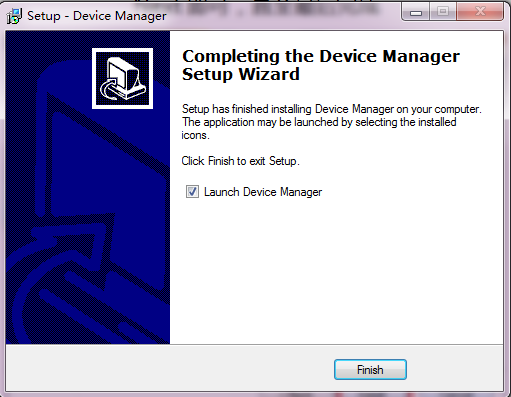
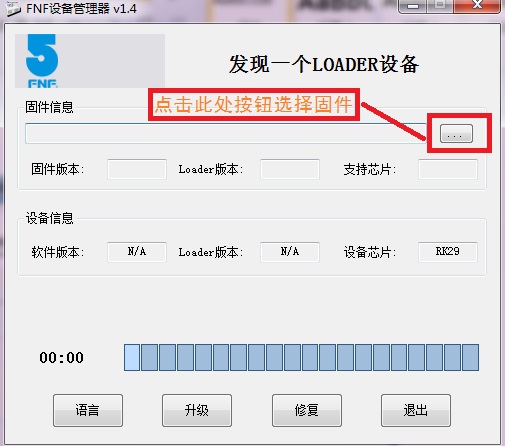
•解压出来的固件,如下图
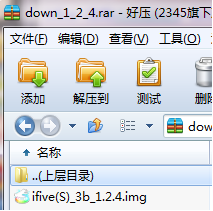
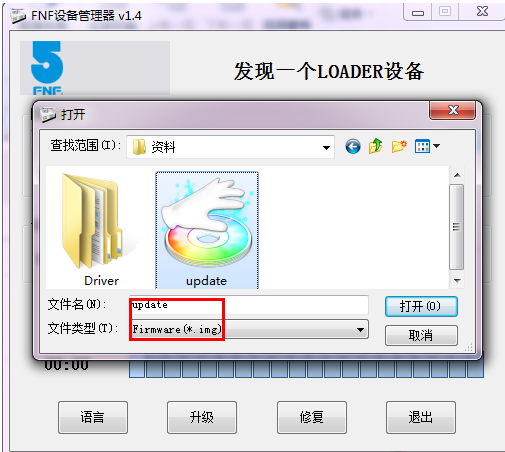
•打开选择,选择一个img的刷机固件,点击打开
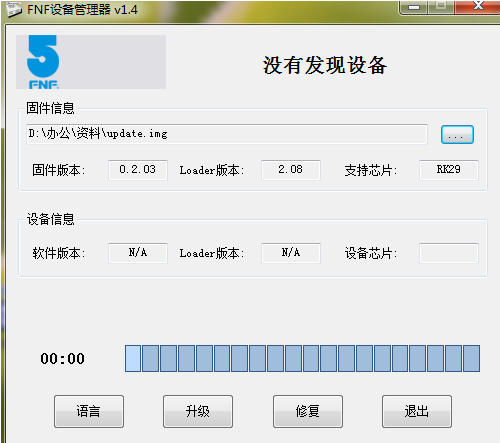
•关闭本机:长按关机键,点击确认ifive关机为止
•按音量“—”键不放,然后连接MICRO USB数据线,之后再连接电源
•连接好之后,刷机工具会有显示,再放开即可
•打开设备管理器(我的电脑-属性-硬件-设备管理器)
(XP系统的设备管理器在电脑 - 属性 - 硬件栏目下)
•取出电池再装上电池,按住音量下键(或音量上键) ,再插入数据线,
• 此时设备管理器会出现一个带问号的设备,对其右击“更新驱动程序”
(有些手机可能会一闪而过,需要抓紧时间右击!)
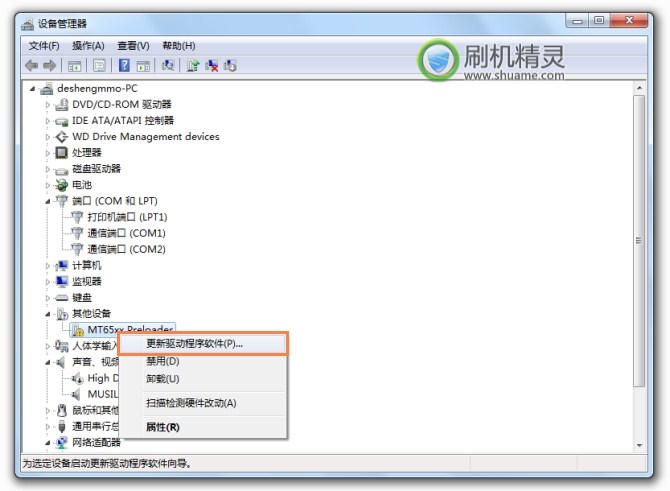
• 在对话框中选择 “浏览计算机以查找驱动程序” 如下图所示选择相应“驱动”的目录,出现红色的驱动安装确认框,请选择“始终安装此设备驱动程序”。
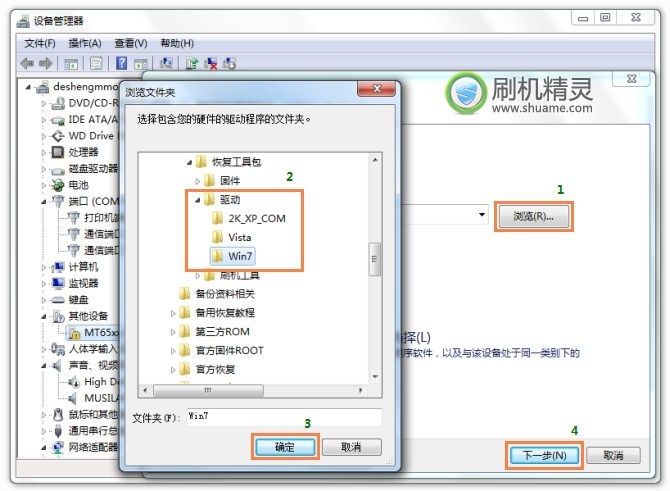
•选择好img文件之后,如上图所示。这时候点击升级即可开始
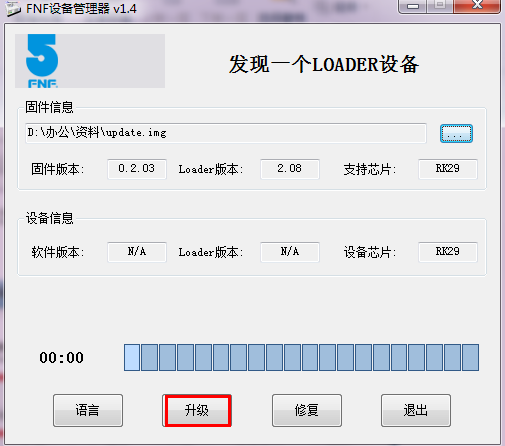
•升级正在进行中
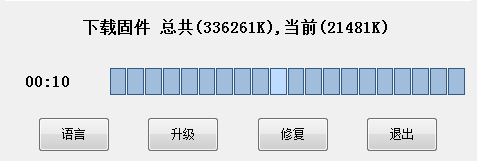
•自动升级直至提示升级成功,点确定即可
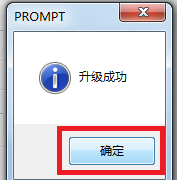
•点击退出,然后拔下数据线,等待机器自动升级完成。第一次升级结束,等待本机自动开启,时间会有点长因此,请耐心等待